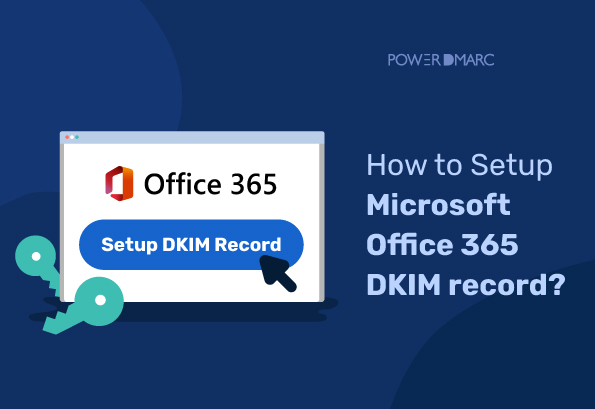DKIM para Office 365 es una implementación específica del protocolo de autenticación de correo electrónico DKIM (DomainKeys Identified Mail) que se puede utilizar para verificar la legitimidad del dominio del remitente y garantizar que el contenido del correo electrónico no se ha alterado durante el tránsito. Si habilita DKIM, puede ayudar significativamente a mejorar la seguridad de su correo electrónico y la entregabilidad del mismo.
Además, cuando se combina con DMARCel método de autenticación de correo electrónico DKIM mejora las posibilidades de que sus mensajes legítimos lleguen a la bandeja de entrada del destinatario en lugar de ser marcados o rechazados por los filtros de spam.
Obtenga más información sobre cómo configurar DKIM para Office 365 para mejorar la seguridad de su dominio y la capacidad de entrega del correo electrónico.
Puntos clave
- La activación de DKIM para Office 365 mejora la seguridad y la capacidad de entrega del correo electrónico.
- Varios dominios requieren la configuración manual de DKIM en el portal de Microsoft 365 Defender.
- La publicación de registros DKIM implica la creación de registros CNAME en su consola de gestión DNS.
- La validación de sus registros DKIM es esencial para garantizar una autenticación adecuada del correo electrónico.
- DKIM ayuda a proteger su dominio frente a la suplantación de identidad y el phishing, y mejora el cumplimiento de la normativa del sector.
Cómo configurar DKIM para Office 365 para dominios personalizados
Nota: La configuración de DKIM para Office 365 se realizaba anteriormente a través del portal O365 Exchange Online. Sin embargo, con las mejoras en curso relativas a los procesos de seguridad de Microsoft, el proceso de configuración de DKIM para Office 365 se ha actualizado y trasladado al portal de Microsoft 365 Defender de Microsoft 365.
Hay algunas consideraciones clave si utiliza Office 365 como proveedor de servicios de correo electrónico. Tenga en cuenta que si utiliza el dominio default.onmicrosoft.com para enviar sus mensajes de correo electrónico o un único dominio de correo electrónico personalizado, no es necesario configurar manualmente DKIM Office 365 como Microsoft habilitará DKIM firmando sus correos electrónicos con claves DKIM de 2048 bits de forma predeterminada. Solo cuando tengas varios dominios registrados en Office 365 es cuando puedes utilizar los pasos que se indican a continuación para configurar las firmas DKIM.
1. Inicie sesión en el Portal Defender
- Acceda a su cuenta Defender cuenta centro de administración. Puede utilizar el enlace proporcionado aquí.
- En el portal, navegue y haga clic en Políticas y Reglas en Correo electrónico y colaboración
- En la página Políticas y Reglas seleccione Políticas de amenazas
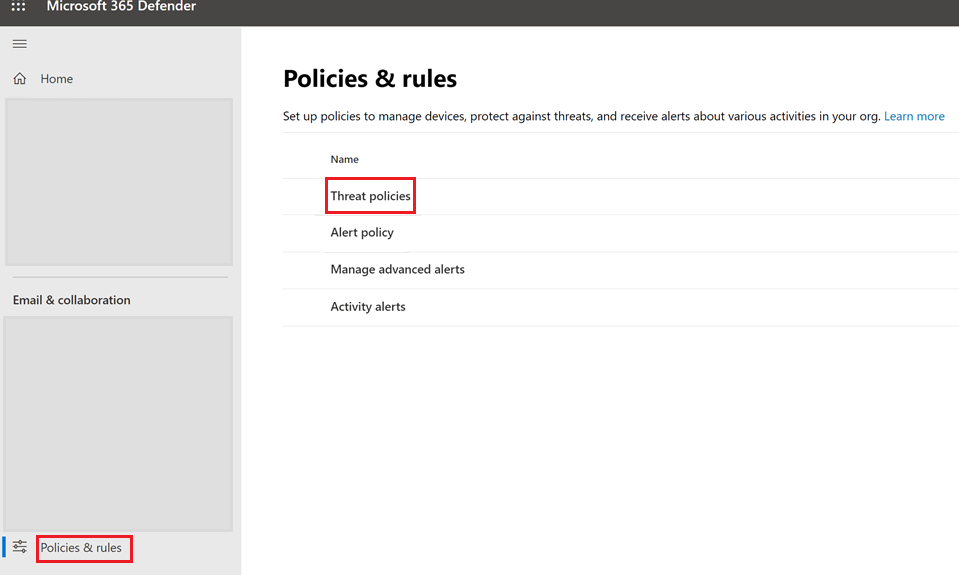
2. Cree sus registros DNS DKIM
- Ahora seleccione DomainKeys Identified Mail (DKIM) para abrir la pestaña DKIM
- En la página DKIM, seleccione el dominio para el que desea activar DKIM (es el dominio que utiliza para enviar mensajes salientes)

- Ahora puede activar el botón Activar para iniciar el proceso de activación de DKIM. Aparecerá un cuadro de diálogo que puede contener el siguiente estado. Simplemente haga clic en el botón Crear claves DKIM para ver sus claves:
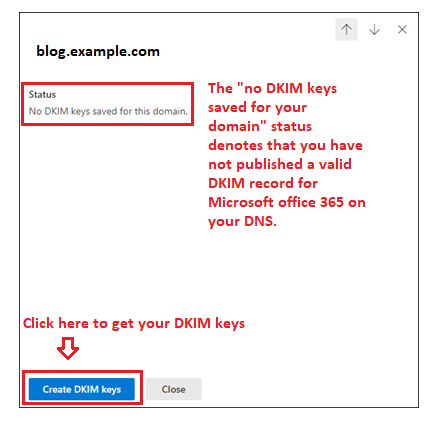
También puede PowerDMARCS Generador DKIM para crear registros DKIM.
3. Copie los registros DKIM CNAME
- Una ventana emergente mostrará ahora 2 registros DKIM de tipo CNAME. Esta es su clave pública DKIM.
- Haga clic en el botón azul "Copiar" para copiar los valores CNAME en el portapapeles.
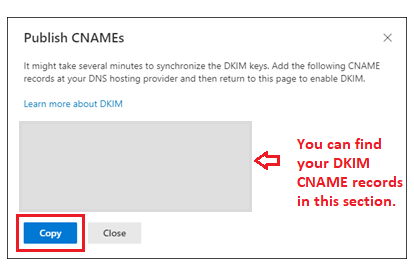
Cómo publicar registros DKIM de Office 365 en sus DNS
- Acceda a la consola de gestión de su proveedor de DNS
- Vaya a la sección de registros DNS
- Crear nuevos registros CNAME (Tipo de registro: CNAME)
- Pegue los nombres de host y valores copiados, tal y como se proporcionan en el portal de Defender
- Mantener TTL como 3600
- Guarde los cambios en su registro para finalizar la configuración de DKIM para Office 365. Espere entre 24 y 48 horas para habilitar la validación DKIM.
Nota: El proceso de publicación de registros DNS varía en función del proveedor de alojamiento DNS que utilice. El tiempo que tarda la propagación DNS en activar los registros también depende del mismo. A continuación se indican los procesos de algunos de los principales proveedores:
Habilitación de las claves DKIM de Microsoft Office 365 en su cuenta de Defender
Cuando haya terminado de publicar los registros en su DNS, vuelva a la página DKIM de su portal Defender y active la opción "Habilitar".
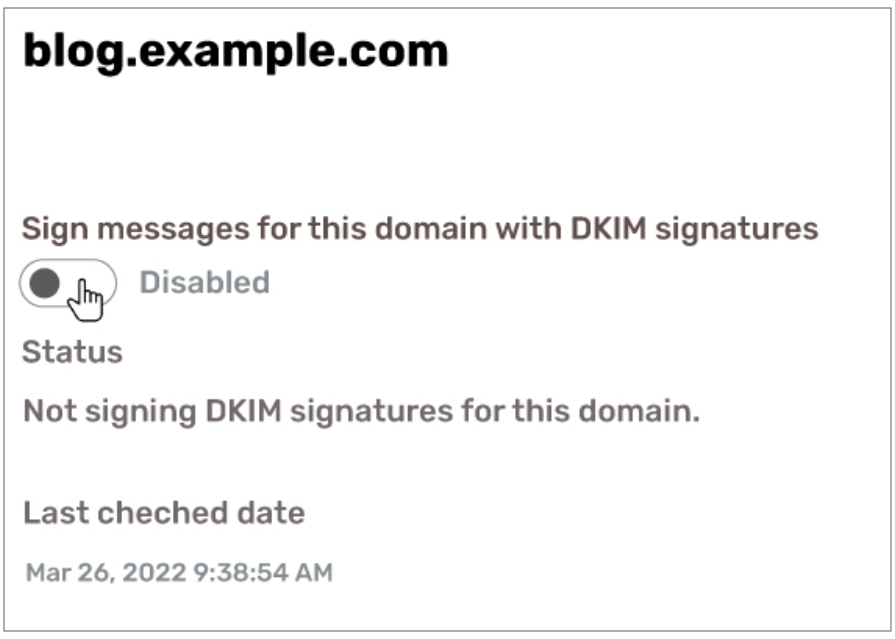
No se ha podido activar DKIM: No se encontraron registros CNAME
Si persiste el error y no se puede habilitar DKIM para su dominio en el portal de Microsoft Defender, siga estos pasos:
- Busque su registro DKIM publicado utilizando nuestro registro DKIM para comprobar si es válido y no contiene errores.
- Es posible que tus DNS tarden en guardar los cambios. Espere al menos 48 horas antes de verificar su configuración.
- Compruebe la sintaxis de su registro DKIM para asegurarse de que no hay incoherencias como espacios redundantes o caracteres especiales.
- Póngase en contacto con su proveedor de alojamiento DNS para tratar el problema.
- Póngase en contacto con el equipo de soporte de Microsoft para solicitar asesoramiento al respecto.
Cómo configurar DKIM para Office 365 mediante Powershell
Puede utilizar Powershell para habilitar la configuración DKIM de Exchange Online para office 365, especialmente si desea habilitarla para varios dominios. Para ello:
1. Conectarse a Exchange en línea

2. Extraiga los selectores DKIM de Office 365 ejecutando el siguiente script:

3. Añada los registros CNAME proporcionados por Office 365 a su DNS
4. Ejecute el siguiente comando para activar DKIM para el dominio:
![]()
Configure DKIM para Office 365 de la forma correcta con PowerDMARC.
¿Cómo comprobar los registros DKIM de Office 365?
Puede comprobar su registro DKIM de Office 365 con PowerDMARC. La plataforma avanzada de seguridad y autenticación de correo electrónico de PowerDMARC le ayuda a proteger sus comunicaciones por correo electrónico fácilmente. Puede combatir el Business Email Compromise y obtener todas las ventajas de DKIM una vez que se registre en nuestra plataforma.
1. Regístrese gratis en PowerDMARC
Cree una cuenta gratuita en PowerDMARC para acceder al portal
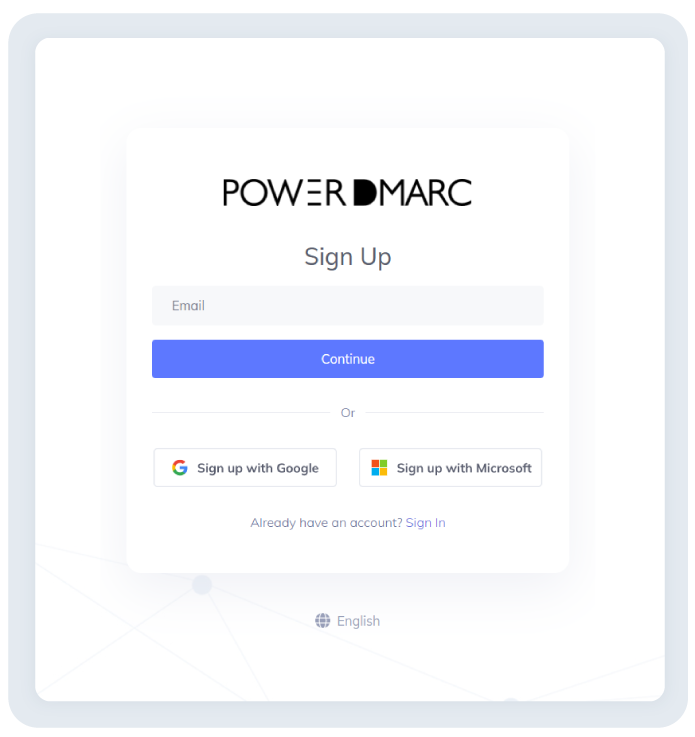
2. Vaya a Powertoolbox > Búsqueda de registros DKIM
En la barra de navegación de la izquierda, haga clic en Herramientas de análisis > Powertoolbox > Búsqueda de registros DKIM
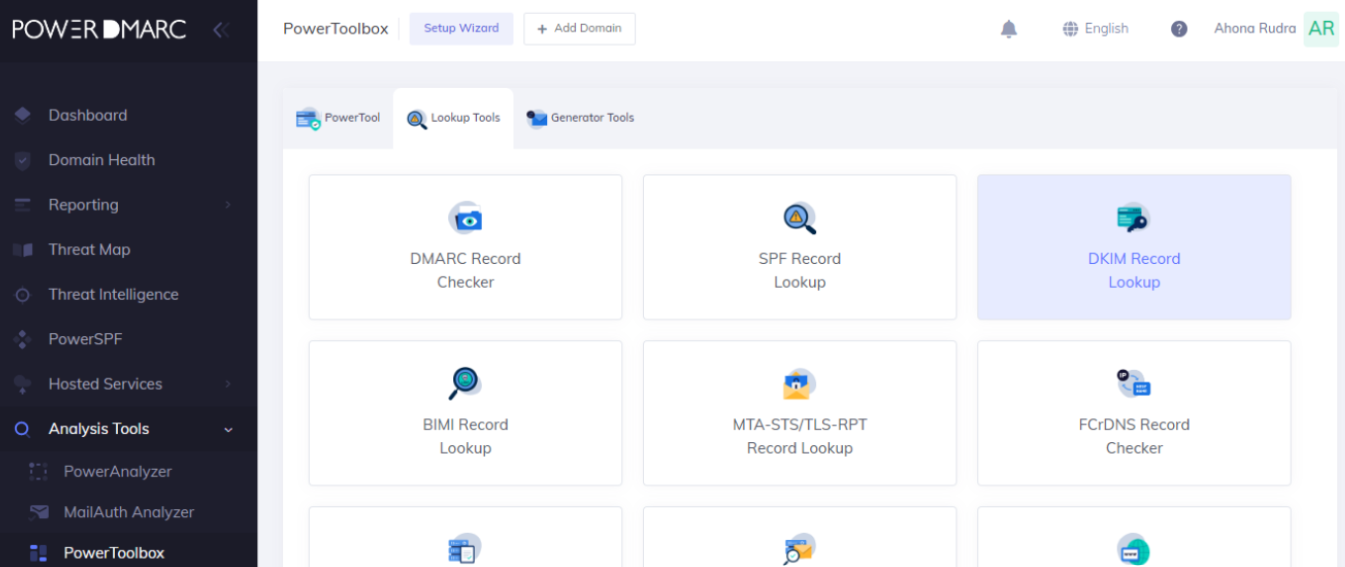
3. Introduzca su nombre de dominio y el selector DKIM
Puede introducir manualmente el nombre de su selector o mantener activado el modo "automático" para que nuestra tecnología detecte automáticamente su selector.
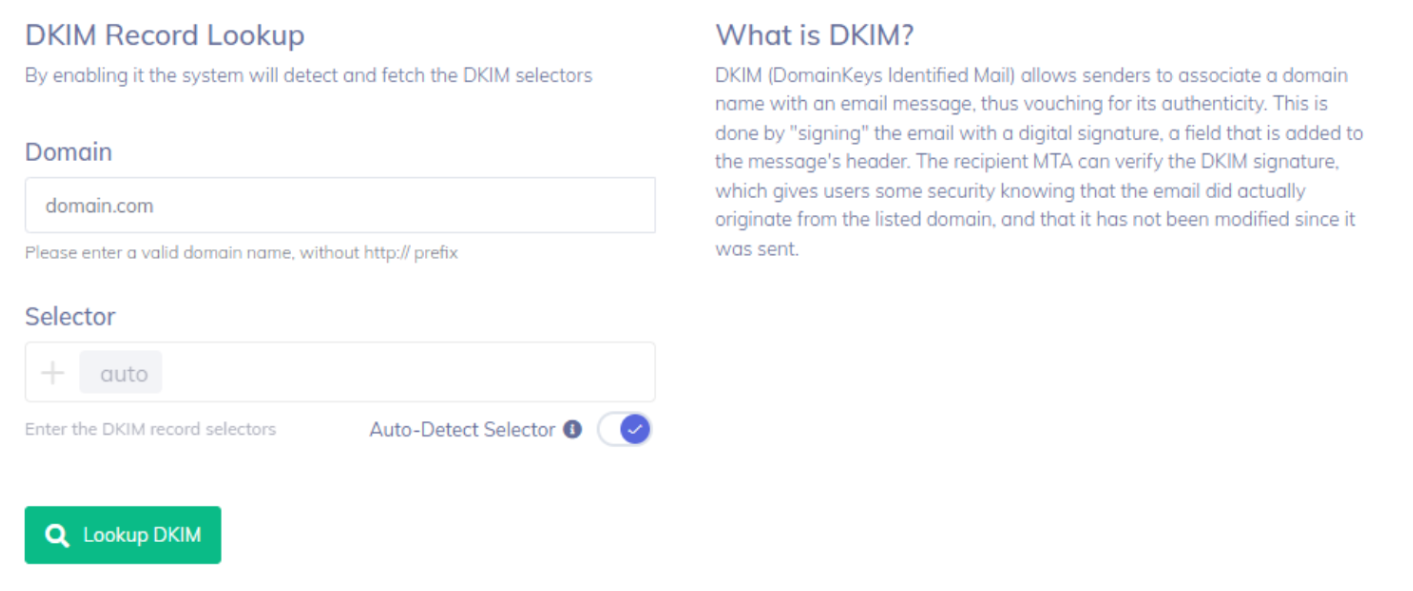
4. Haga clic en Buscar para comprobar su registro
Una vez que haga clic en el botón de búsqueda, podrá comprobar el estado de validez de su registro DKIM para Office 365 y las etiquetas configuradas, como se muestra a continuación:
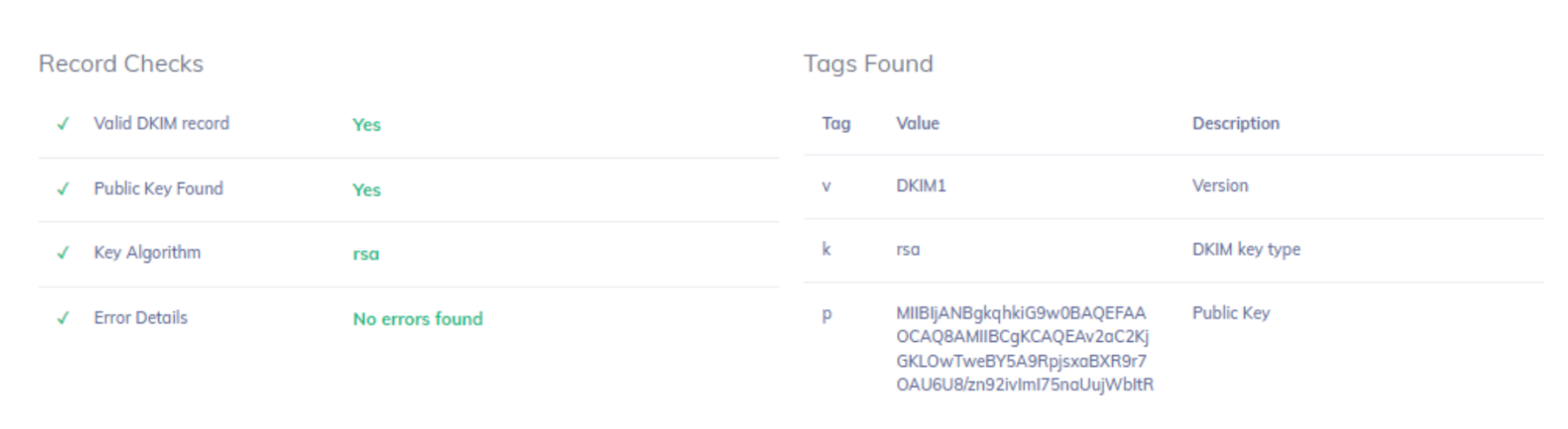
¿Por qué debo configurar los registros DKIM?
Hay varias razones por las que debería configurar registros DKIM de Office 365 para un dominio personalizado si utiliza los servicios de correo electrónico de Microsoft:
- Para proteger tu dominio de ataques de spoofing y phishing. Spoofing es cuando un remitente no autorizado utiliza su nombre de dominio para enviar correos electrónicos. El phishing se produce cuando un remitente no autorizado envía correos electrónicos que parecen proceder de una fuente legítima, como su banco o la entidad emisora de su tarjeta de crédito. DKIM puede ayudarle a prevenir estos ataques verificando el remitente de sus correos electrónicos salientes.
- Para mejorar la entregabilidad de sus correos electrónicos. Algunos servidores de correo electrónico rechazan los mensajes que no están autenticados con DKIM. Al configurar DKIM para Office 365, puede mejorar la capacidad de entrega del correo electrónico y reducir el riesgo de que sus mensajes se marquen como spam o acaben en una lista negra de correo electrónico.
- Para cumplir la normativa del sector. Algunos sectores, como los servicios financieros y la sanidad, tienen normativas que exigen el uso de DKIM. Al configurar DKIM en Office 365, puede ayudar a garantizar que su organización cumple estas normativas.
- Los remitentes masivos que envían correos electrónicos a las bandejas de entrada de Google y Yahoo necesitan DKIM. Si no tiene SPF activado, incluso los usuarios que envíen menos de 5000 correos al día necesitarán configurar DKIM.
¿Cómo desactivar DKIM para Office 365?
Puede desactivar DKIM para Office 365 con un solo clic en el portal de Defender.
Sólo tiene que ir a Correo electrónico y colaboración > Políticas y reglas > Políticas de amenazas > DomainKeys Identified Mail(DKIM)
En la página DKIM, active la casilla "Activar"para desactivar el protocolo.
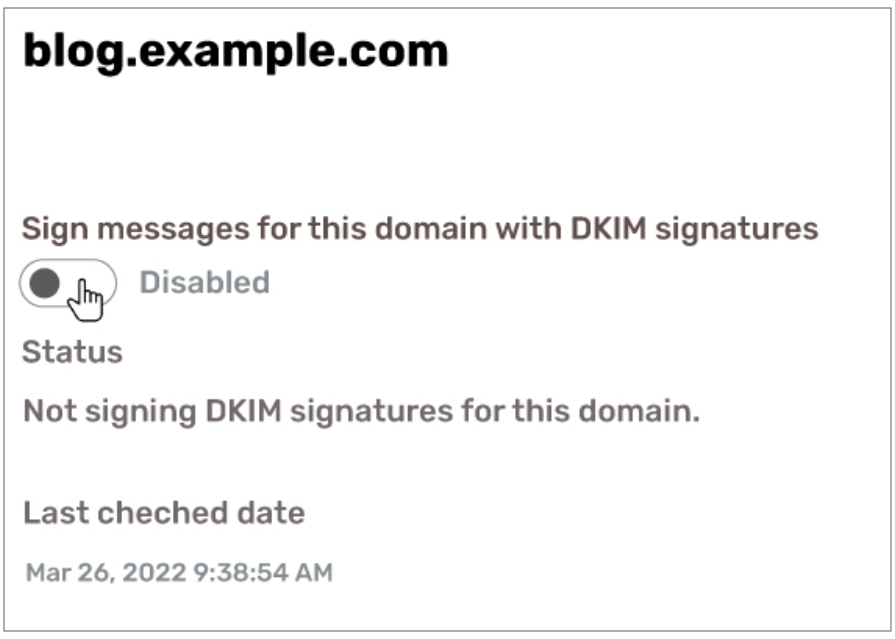
Nota: La verificación DKIM puede ayudarle a autenticar mejor los mensajes en casos especiales, como el reenvío de correo electrónico, en los que SPF puede fallar. Mantener DKIM habilitado para sus dominios se considera una buena práctica de correo electrónico y es altamente recomendado tanto por Microsoft, como por nosotros.
Otros artículos relacionados
Configuración del SPF de Microsoft Office 365
Configuración DMARC de Microsoft Office 365
Espero que este artículo le haya sido útil. ¿Eres nuevo en la autenticación de correo electrónico y DMARC? Prueba gratis prueba DMARC para sopesar sus ventajas hoy mismo.
- Email Salting Attacks: Cómo el texto oculto burla la seguridad - 26 de febrero de 2025
- Aplanamiento del FPS: ¿Qué es y por qué lo necesitas? - 26 de febrero de 2025
- DMARC frente a DKIM: diferencias clave y cómo funcionan juntos - 16 de febrero de 2025